В числе широчайшего арсенала VMware Workstation – одного из лучших гипервизоров для системы Windows – возможность настройки автоматичного входа в учётную запись гостевой ОС, операционной системы, устанавливаемой внутри виртуальной машины. Эта возможность позволяет нам не заморачиваться с вводом пароля пользователя на экране блокировки каждый раз при запуске или перезагрузке машины. Что это за функция VMware Workstation, и как её применить?
Реализовать автоматический вход в гостевую ОС можно и средствами самих операционных систем. В среде Linux автоматический вход настраивается в настройках пользователей. А в среде Windows допускается создание администраторской локальной учётной записи без пароля.
Но бывают случаи, когда на виртуальной машине необходимо протестировать функционал, требующий, чтобы учётная запись была с паролем. Или, например, нужно исследовать возможности Windows, требующие обязательного подключения учётной записи Microsoft, а таковая может быть только с паролем. С помощью определённых манипуляций в системе для учётной записи Microsoft можно настроить автоматический вход без ввода пароля. Но зачем эти шаманские пляски, если VMware Workstation предлагает решение в простом и юзабильном формате?
Для настройки автоматичного входа на машине должен быть установлен VMware Tools - реализующий функции по улучшению работы с гостевыми ОС пакет дополнений. В состоянии работающей виртуальной машины открываем её параметры.
Идём в раздел «Параметры», во вкладку «Автоматический вход». Жмём кнопку «Включить».
Вводим имя пользователя и пароль учётной записи гостевой ОС. Нажимаем «Ок».
Здесь же в дальнейшем при необходимости сможем отключить автоматический вход или настроить его для другой учётной записи гостевой ОС.
После этого при запуске или перезагрузке машины система будет входить в учётную запись автоматически.
Но автоматический вход не работает при выполнении выхода из системы. В таком случае, выйдя на экран блокировки, мы должны будем вручную ввести пароль от учётной записи.
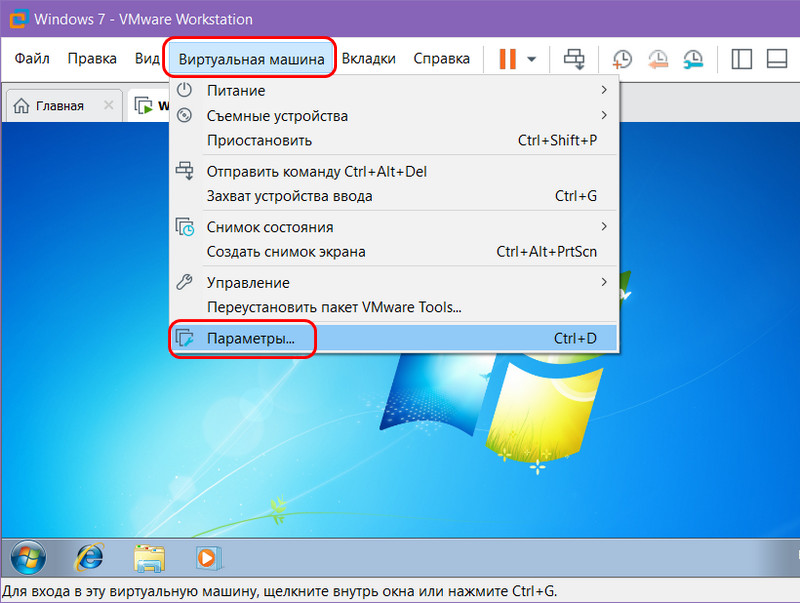
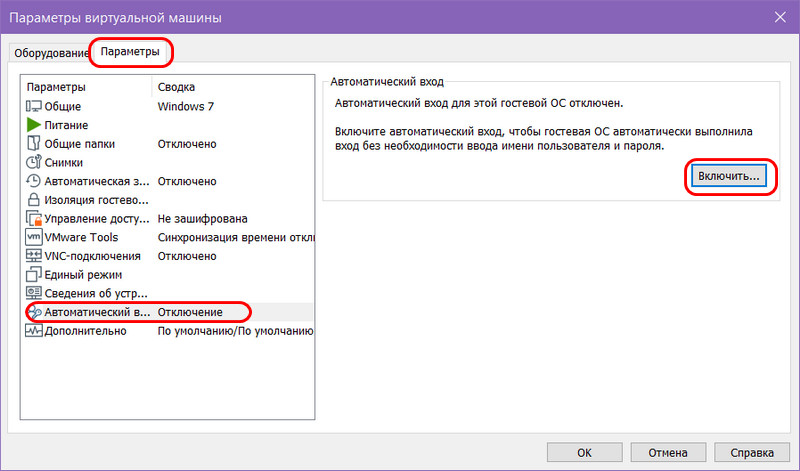
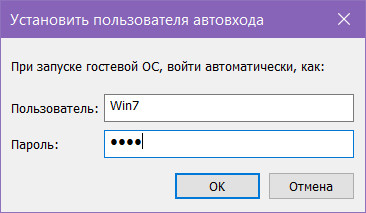
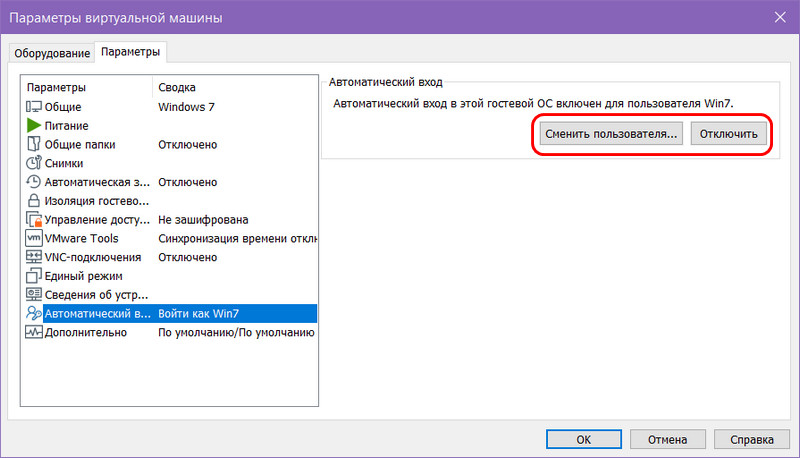


Добавить комментарий